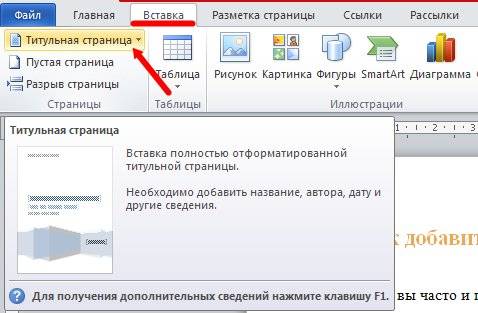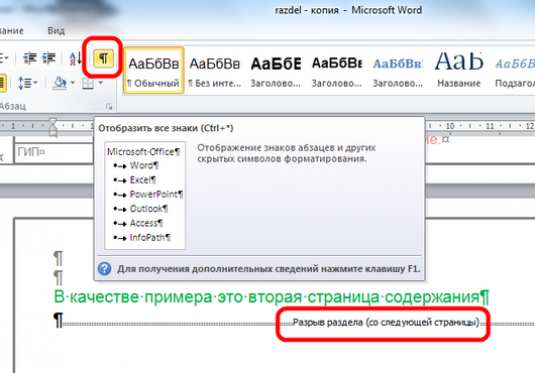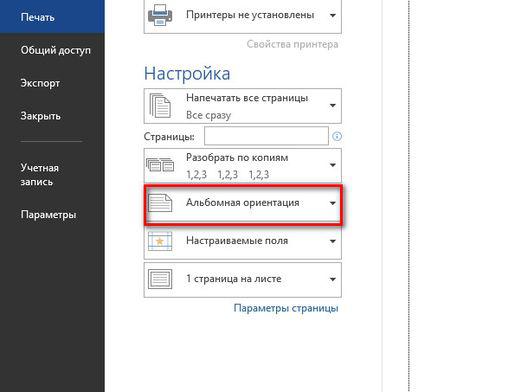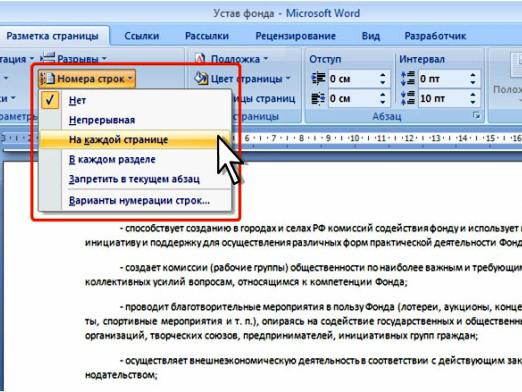Word (Word)에서 페이지 나누기를 제거하는 방법?

페이지 나누기는 텍스트의 기능 중 하나입니다.Microsoft Word 편집기. 종종 페이지 나누기가 자동으로 삽입되며 인쇄 할 문서를 편집하거나 준비 할 때 불필요하게됩니다. 이 경우 단어에서 페이지 나누기를 제거하는 방법과 처음에는 문서에서 자동 배치를 방지하는 방법을 알아 보겠습니다.
수동으로 페이지 나누기 제거
우선, 우리는 정확히 어디에서페이지 나누기가 삽입됩니다. 이렇게하려면 상단 메뉴의 기본 탭에서 "모든 문자 표시"버튼을 찾아 활성화하십시오. "Ctrl-Shift- *"키 조합을 눌러 인쇄 할 수없는 문자를 모두 표시 할 수 있습니다. 그 후, 문서의 텍스트에는 양쪽에 점선으로 표시된 비문 "페이지 나누기"와 다른 보이지 않는 기호 (공백, 단락 등)가 표시됩니다.
간격을 제거하기 위해 커서를 처음으로 이동합니다.점선을 클릭하고 키보드의 Del 키를 누릅니다. 또는 마우스 왼쪽 버튼을 클릭하고 열리는 메뉴에서 "잘라 내기"를 선택할 수 있습니다. 이 경우 빈 문자열이 나누기 위치에 나타납니다. "페이지 나누기"라는 단어를 선택하고 삭제하면 갭을 빈 줄로 바꾸지 않고 사라집니다. Word에서 페이지 나누기를 삭제하려면 나누기 후에 커서를 놓으면 Backspace 키를 사용할 수 있습니다.
자동 페이지 나누기
페이지 나누기의 자동 생성을 비활성화 할 수 있습니다. 이러한 필요성은 때로 문서를 인쇄하거나 프리젠 테이션을 준비하기 전에 발생합니다. 다음 작업을 수행합니다.
- Abaza의 시작 부분에 커서를 놓고 페이지가 끊어지지 않도록하고 마우스 오른쪽 버튼을 클릭합니다.
- 메뉴가 열리면 '페이지 위치 지정'탭을 선택하십시오.
- "측설"메뉴를 선택하십시오. 모든 하위 절에서 우리는 마지막 두 번째 "단락을 어 기지 마십시오"를 선택합니다.
- 이 하위 항목의 왼쪽에는 특별한 창 (빈 사각형)에 진드기를 넣으십시오.
이제 문서를 인쇄 할 때 페이지 나누기가 없습니다.